win11怎么分区硬盘 win11怎么合并硬盘分区
很多新电脑只有一个C盘,这会让很多朋友不太方便进行文件的分类存储。但是,很多的用户都不知道win11怎么分区硬盘?其实操作的方法非常的简单,今天,小编就为大家整理带来了具体的操作流程。不知道的小伙伴不妨来看看吧。并且,小编还在这为大家分享了win11怎么合并硬盘分区的方法。一起来看看吧。

win11怎么分区硬盘
1、首先右键单击Windows11中的“此电脑”,选中“管理”,打开“计算机管理”窗口,在左侧列表中选择“磁盘管理”。
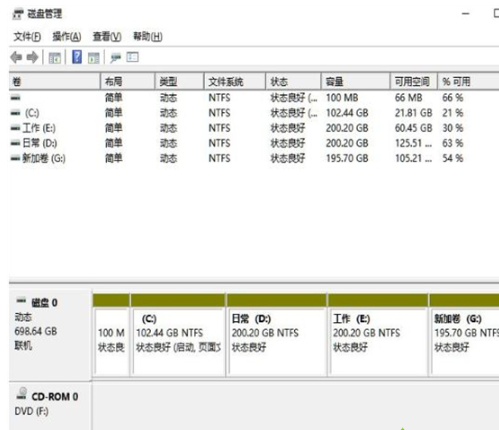
2、在分区列表中右键单击想要压缩的分区,并选择“压缩卷”。
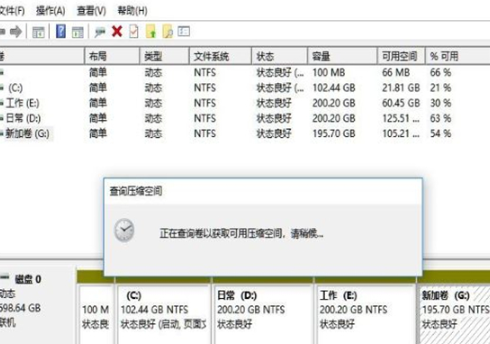
3、输入所需的空间大小,但需要留下至少50GB的容量,确认后点击“压缩”。
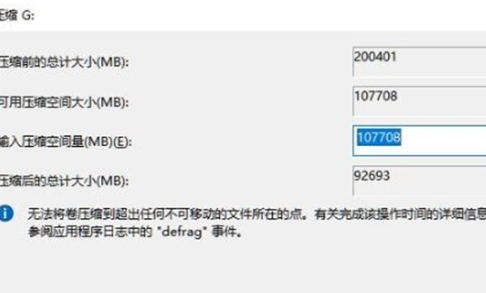
4、接下来右键单击空闲空间,选中“新建简单卷”,并点击“下一步”。
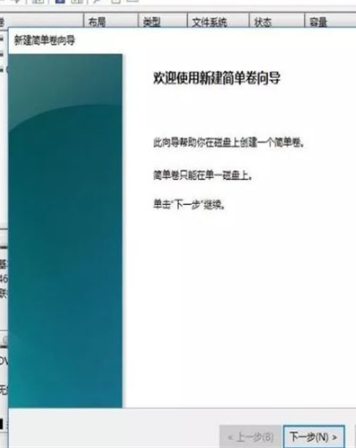
5、对于未分配的空间,也可选中并进行分区,右键单击选择的分区,选中“扩展卷”即可分区。
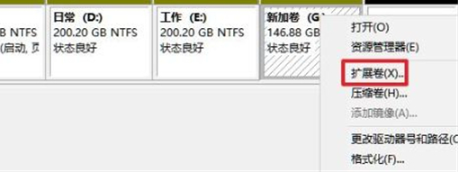
win11怎么合并硬盘分区
1. 首先右键单击“此电脑”,选择“管理”。
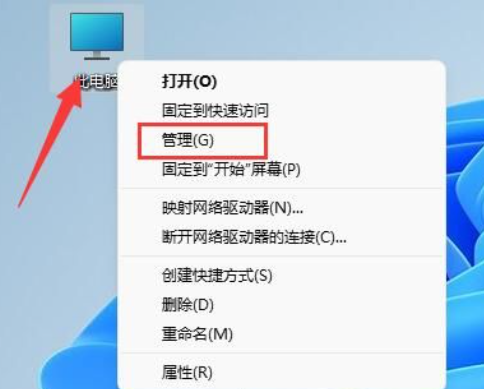
2. 在左下角找到“磁盘管理”选项并单击。
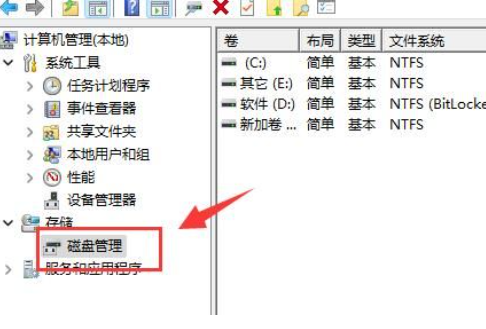
3. 右键单击需要合并的两个分区中的其中一个,选择“删除卷”(删除操作会导致文件丢失,请务必提前备份)。
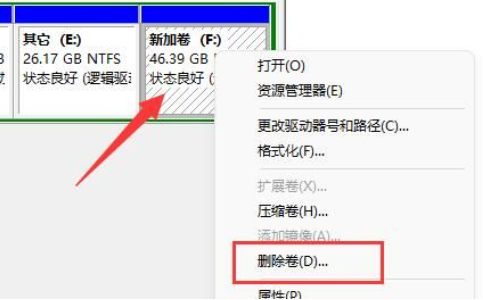
4. 然后在弹出的窗口中点击“是”进行卷的删除。
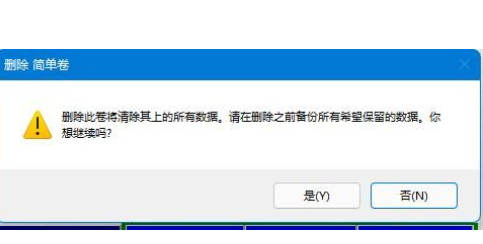
5. 删除后,可用空间会显示在那个位置。
6. 右键单击需要合并的另一个分区,选择“扩展卷”。
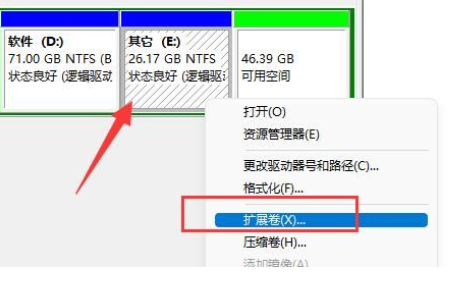
7. 选择需要合并的空间,点击“下一步”。
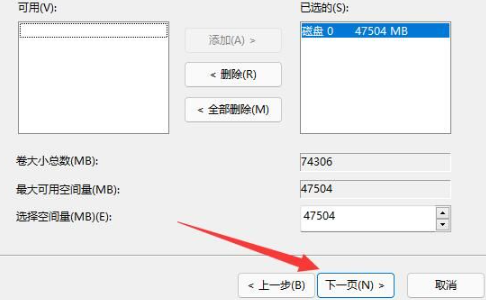
8. 最后点击“完成”,即可发现分区合并完成了。
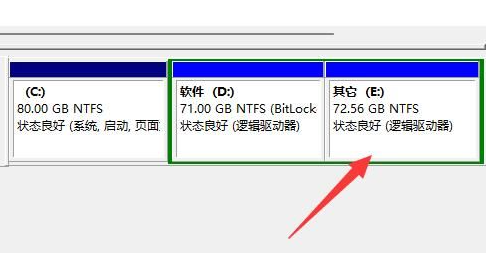
需要注意的是,所合并的两个分区必须要相邻。
以上就是小编为大家分享的有关于win11硬盘分区的相关资讯,希望可以帮助上大家。
最新推荐
-
谷歌浏览器下载文件存储位置怎么修改

谷歌浏览器下载文件存储位置怎么修改?谷歌浏览器是一款开源的强大的浏览器,支持用户进行自定义的设置,那如果用 […]
-
火狐浏览器打不开该网页因为无法连接到服务器怎么解决

火狐浏览器打不开该网页因为无法连接到服务器怎么解决?火狐浏览器拥有强大丰富的功能,很受用户欢迎,但是有的用 […]
-
mac如何设置屏幕常亮不黑屏 mac不黑屏设置方法

mac如何设置屏幕常亮不黑屏?苹果电脑系统中很多功能也跟win系统类似,比如常用的亮度功能等,都可以通过调 […]
-
win11系统怎么和手机连接 win11连接手机功能

win11系统怎么和手机连接?在最新的win11系统中,微软提供了连接手机功能,通过win11系统与手机进 […]
-
win113d加速如何开启 win11怎么开启高性能模式

win113d加速如何开启?在电脑系统中,用户通过开启3d加速功能,可以让游戏显得更流畅,更好的展现图像效 […]
-
win10没有有效ip配置该怎么解决 Win10以太网没有有效的IP配置
win10没有有效ip配置该怎么解决?本地连接没有有效的IP配置的问题,其实是因为你的电脑无法正常获取到网 […]
热门文章
谷歌浏览器下载文件存储位置怎么修改
2火狐浏览器打不开该网页因为无法连接到服务器怎么解决
3mac如何设置屏幕常亮不黑屏 mac不黑屏设置方法
4win11系统怎么和手机连接 win11连接手机功能
5win113d加速如何开启 win11怎么开启高性能模式
6win10没有有效ip配置该怎么解决 Win10以太网没有有效的IP配置
7oppo手机允许安装未知应用在哪里设置 oppo允许安装未知来源
8win10电脑显示无法识别的usb设备怎么办 win10一直提示无法识别的usb设备
9steam加好友错误代码118解决方法
10怎么取消win10开机自检功能 win10关闭自检硬盘
随机推荐
专题工具排名 更多+





 闽公网安备 35052402000378号
闽公网安备 35052402000378号